Vianmääritys Microsoft Office -sovelluksessa avaamalla se vikasietotilassa
Jos olet Microsoft Windows -käyttäjä, niin oletluultavasti tietää vaihtoehdosta käynnistää vikasietotila auttamaan korjaamaan käynnistysongelmia. Tämä käynnistää Windowsin vain tärkeillä tiedostoilla ja ohjaimilla ja helpottaa haittaohjelmien tai muiden ongelmien vianmääritystä.
Mutta tiesitkö, että siellä on vikasietotilaMicrosoft Office? Itse asiassa tämä ominaisuus on ollut olemassa Office 2003: sta lähtien, ja siitä on hyötyä, kun yrität korjata Office-ohjelman, kun lisäosa tai jokin muu ohjelma on ristiriidassa sen kanssa ja aiheuttaa sen kaatumisen.
Kulissien takana Officella on joAutomaattinen vikasietotila, joka havaitsee ongelman Office-ohjelman käynnistämisen yhteydessä ja korjaa tai eristää ongelman, jotta se voi käynnistyä onnistuneesti. Mutta jos sinulla on edelleen ongelmia, voit käynnistää Officein vikasietotilaan itse.
Microsoft Office -turvallinen tila
Helpoin tapa tehdä se on pitää Ctrl-näppäin alhaalla ja napsauttaa Office-sovellusta, joka antaa sinulle ongelmia. Sitten näet seuraavan viestin - napsauta Kyllä.

Tai jos haluat välttää yllä olevan varmennusvalikon, voit käynnistää Office-ohjelman suoraan vikasietotilaan Suorita-valintaikkunassa ja kirjoittamalla / turvallinen. Esimerkiksi:
- winword / turvallinen
- Excel / turvallinen
- Outlook / turvallinen
- Powerpnt / turvallinen
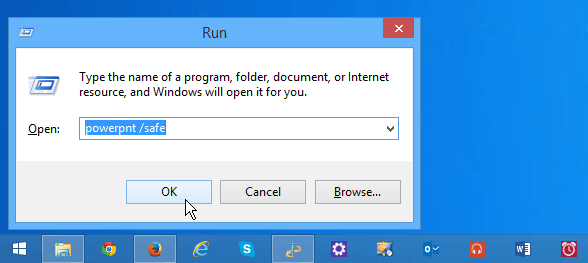
Kun ohjelma tai asiakirja käynnistyy, näetse toimii tilapalkissa vikasietotilassa, ja aivan kuten käynnistettäessä Windows vikasietotilaan, useita vaihtoehtoja ei ole saatavana. Esimerkiksi työkalupalkin mukautuksia ei ole, automaattista korjausta ei ladata, malleja ei voi tallentaa ja paljon muuta. Tämä on vianetsintää varten, joten älä käsittele tärkeitä asiakirjoja ollessa vikasietotilassa.
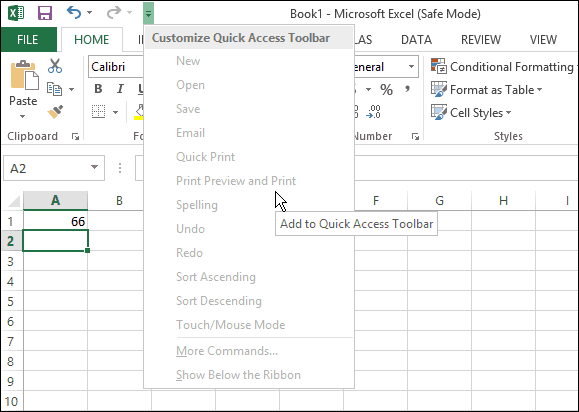
Jos sinulla on edelleen ongelmia korjata ongelma Office 2007: n, 2010: n tai 2013: n kanssa, lue artikkeli: Kun Microsoft Office katkeaa, korjaa se seuraavasti.
Tai katso yksityiskohtainen raportti MS Office -palvelun tilanteesta ja auttaa korjaamaan se, tutustu Microsoftin ilmaiseen apuohjelmaan: Office Configuration Analyzer Tool.










Jätä kommentti